Недавно сам купио Аппле сат. Осим што говори о времену, он ме држи у току са телефонским обавештењима и временским приликама, а истовремено служи и као фитнес трацкер.
Његов модеран дизајн је још једна истакнута тачка. Лако могу да променим наруквицу и кућиште сата по свом избору. Али прилагођавање се ту не завршава!
Јуче сам тражио нову наруквицу на мрежи и наишао на чланак о лицу Аппле Ватцх-а и његовим различитим карактеристикама.
Заинтригиран, желео сам да сазнам више о томе. Отворио сам свој мобилни прегледач и проверио Аппле-ову веб локацију и неколико корисничких водича да сазнам све о Аппле Ватцх лицу и његовом прилагођавању.
Да бисте променили Ватцх Фаце на Аппле Ватцх-у, додирните лице, превуците налево док не видите икону „+“ и додајте лице које волите. Такође можете променити лице преко апликације Ватцх на вашем иПхоне-у.
Наставите да читате до краја да бисте знали како да промените, прилагодите или уклоните бројчаник на свом Аппле Ватцх-у.
Пребацивање бројчаника на Аппле Ватцх


Додавање личног додира вашем Аппле Ватцх-у може учинити искуство много бољим.
Осим наруквице и кућишта, такође можете променити лице сата и прилагодити га према вашим жељама.
Можете да промените и прилагодите лице сата користећи Аппле Ватцх или апликацију Ватцх на вашем иПхоне-у. Предстојећи одељци ће покривати процесе корак по корак.
Како додати нови бројчаник помоћу Аппле Ватцх-а
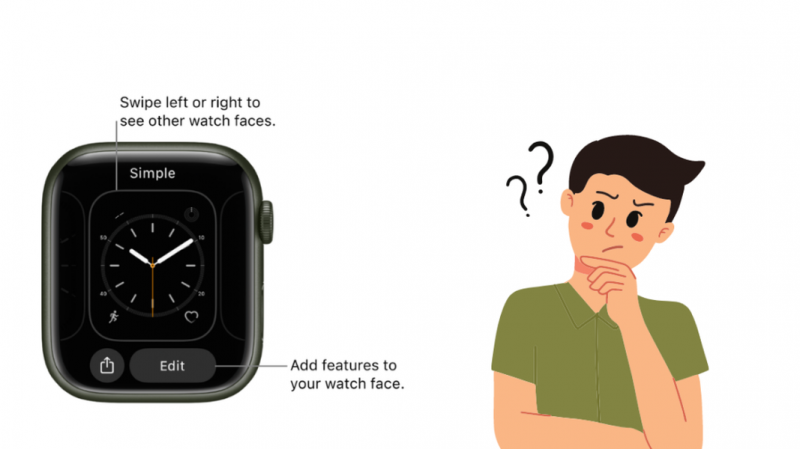
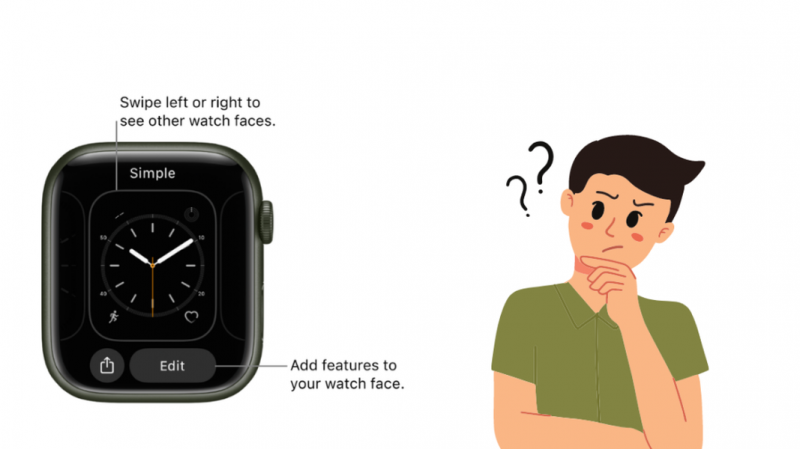
Можете додати ново лице свом сату помоћу самог Аппле Ватцх-а. Кораке је лако пратити и упознаћете се са њима за само неколико покушаја.
Ево корака за додавање новог лица помоћу Аппле Ватцх-а:
- Додирните бројчаник сата.
- Превлачите налево док не видите икону „+“ на прозору који каже „Ново“.
- Кликните на икону '+'.
- Скролујте кроз доступна лица превлачењем налево или надесно.
- Додирните „Додај“ када пронађете лице које вам се свиђа. Биће постављено као бројчаник.
- Да бисте прешли на свој новододати бројчаник, два пута додирните дигиталну круну.
Моћи ћете одмах да видите свој нови бројчаник.
Како додати нови бројчаник помоћу иПхоне-а
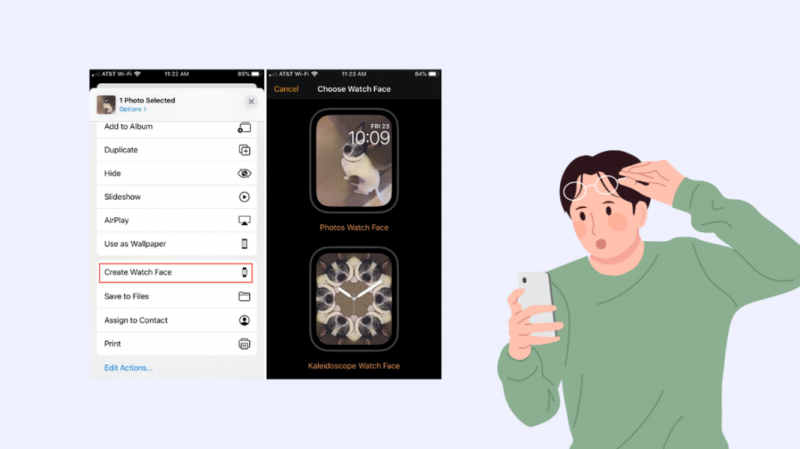
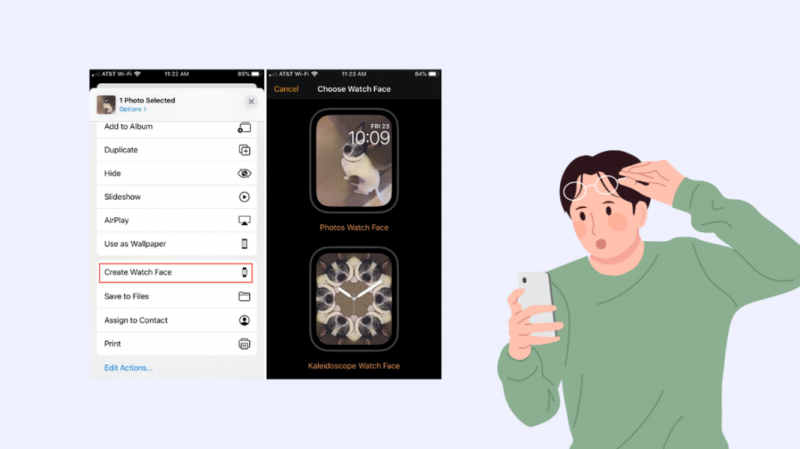
Коришћење иПхоне-а за додавање новог лица сата може бити згодније за неке кориснике јер је екран већи и они могу лако да прилагоде своје изборе.
Пратите ове кораке да бисте додали нови бројчаник помоћу свог иПхоне-а:
- Покрените апликацију Ватцх на свом телефону.
- Кликните на „Галерија лица“ у доњем делу екрана.
- Прегледајте доступна лица и изаберите жељени дизајн.
- Када завршите, додирните „Додај“.
Сада можете да уживате у свом недавно додатом бројчанику сата.
Како уклонити бројчаник помоћу Аппле Ватцх-а
Ако желите да уклоните бројчаник сата, то можете лако да урадите помоћу Аппле Ватцх-а.
Да бисте уклонили лице помоћу Аппле Ватцх-а, потребно је:
- Додирните дигиталну круну да бисте прешли на бројчаник сата.
- Да бисте отворили прилагодљиви мени, дуго притисните лице.
- Пронађите бројчаник који желите да уклоните превлачењем удесно или улево.
- Превуците нагоре по лицу.
- Додирните „Уклони“.
Како уклонити бројчаник помоћу иПхоне-а
Такође можете да уклоните бројчаник преко апликације Ватцх на вашем иПхоне-у.
Ево корака да то урадите:
- Отворите апликацију Ватцх на свом иПхоне-у.
- Додирните „Мој сат“ у доњем левом делу екрана.
- У одељку „Моја лица“ кликните на „Уреди“. Можете га пронаћи у десном делу екрана.
- Пронађите лице које желите да избришете.
- Кликните на црвено (-) дугме на левој страни лица.
- Додирните „Уклони“.
Како да прилагодите бројчаник помоћу иПхоне-а
Можете да прилагодите бројчаник помоћу апликације Ватцх на вашем иПхоне-у.
Пратите ове кораке да бисте прилагодили лице помоћу телефона:
- Отворите апликацију Ватцх на свом телефону.
- Додирните „Галерија лица“.
- Изаберите лице које желите да прилагодите.
- Када је бројчаник изабран, можете прилагодити боју, стил и бројчаник према свом избору.
Додајте посебне карактеристике на бројчаник
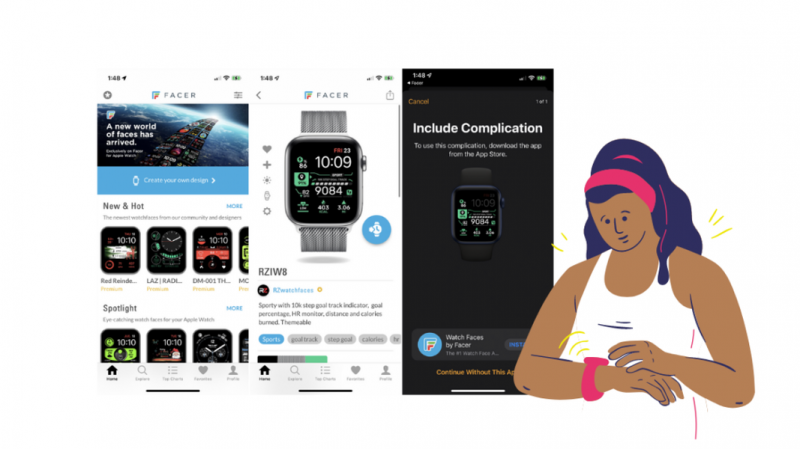
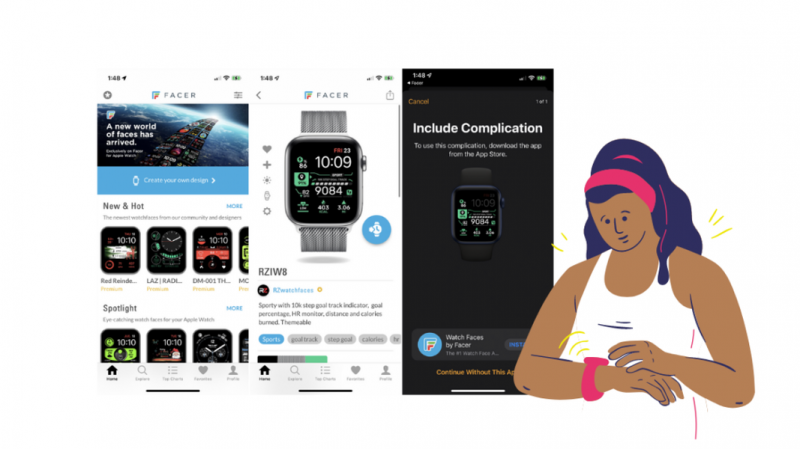
Аппле Ватцх има посебне функције које можете додати на лице сата. Ове карактеристике се такође називају „компликације“.
Неке од ових функција укључују аларм, пулс и календар.
Доступност ових компликација варира у зависности од броја сата и вашег региона.
Ажурирајте свој Аппле сат да бисте добили најновији скуп лица и компликација.
Различитим функцијама Аппле Ватцх-а може се управљати преко апликације Ватцх на вашем иПхоне-у или на самом Аппле Ватцх-у.
За апликацију Ватцх на вашем иПхоне-у:
- Покрените апликацију Ватцх на свом телефону.
- Идите на „Галерија лица“.
- Изаберите бројчаник који желите да прилагодите.
- Изаберите компликацију коју желите. У зависности од дизајна, можете одабрати и променити подешавања у складу са тим.
- Када завршите, додирните „Додај“.
На свом Аппле Ватцх-у можете:
- Изаберите бројчаник који желите да прилагодите.
- Додирните екран и држите га, а затим додирните „Уреди“.
- Превуците налево до краја. Доступне компликације за лице ће бити приказане на крају.
- Да бисте изабрали компликацију, додирните је и окрените дигиталну круну.
- Притисните дигиталну круну да бисте сачували промене.
Како да погледате своју колекцију бројчаника
Можете направити колекцију својих омиљених или жељених лица сата за свој Аппле Ватцх. Ову колекцију можете погледати преко апликације Ватцх на свом иПхоне-у.
Да бисте то урадили, отворите апликацију Ватцх > Ми Ватцх > Превуците кроз своју колекцију одмах испод „Моја лица“.
Последње мисли
Аппле Ватцх је згодан алат који вас обавештава о времену, вашим позивима и порукама, временским условима и праћењу ваше кондиције. Такође, омогућава вам да користите многе мобилне апликације без додиривања телефона.
Поред ових функција, можете прилагодити сат да бисте максимално побољшали своје искуство. На пример, можете да промените наруквице, кућиште и бројчаник сата.
Можете да промените лице свог Аппле Ватцх-а преко апликације Ватцх на вашем иПхоне-у или директно преко Аппле Ватцх-а.
Можете додати ново лице сата, прилагодити га или чак уклонити лице са листе.
Осим тога, можете додати компликације, а то су посебне карактеристике које долазе са лицем сата. Њихова доступност зависи од ваше локације, бројчаника сата и уређаја.
Такође можете уживати у читању
- Како додати Аппле Ватцх у Веризон план: Детаљан водич
- Како да набавите апликацију Ринг за Аппле Ватцх: све што треба да знате
- Фаце ИД не ради „Померите иПхоне ниже“: како да поправите
- Како користити Цхромецаст са иПхоне-ом: [објашњено]
- иПхоне лична приступна тачка не ради: како поправити за неколико секунди
Често постављана питања
Како да прилагодим свој сат на Аппле Ватцх-у?
Можете да прилагодите лице сата на свом Аппле Ватцх-у пратећи ове кораке:
Изаберите лице сата > Додирните и држите екран > Уреди > Превуците налево и изаберите компликације > Притисните дигиталну круну да бисте сачували промене.
Које је најпопуларније лице Аппле Ватцх-а?
Најпопуларније лице Аппле Ватцх-а је Метрополитан. Познат је по свом минималистичком дизајну, има 4 доступне компликације и савршен је за формално постављање.
Лунар, Плаитиме и Астрономи су неке од других популарних.
Да ли Аппле Ватцх 7 има нова лица?
Аппле Ватцх Сериес 7 има три ексклузивна лица; Нике Боунце, Модулар Мак и Цонтоур.
